Ring-kameraer er en svært praktisk måte å sikre hjemmet ditt og holde øye med familien uansett hvor du befinner deg.
Ring-kameraer er tilgjengelige i over 40 land over hele verden, inkludert:
- Nord-Amerika: USA, Canada, Mexico
- Sør-Amerika: Brasil, Chile, Colombia
- Europa: Storbritannia, Tyskland, Frankrike, Italia, Spania, Nederland, Belgia, Østerrike, Sveits, Danmark, Norge, Sverige, Finland, Irland, Sveits
- Asia: Japan, Singapore, Malaysia, Filippinene, Thailand, India, Filippinene
- Australia: Australia, New Zealand
Ring-kameraer er sikkerhetskameraer som gjør det mulig å fjernovervåke hjemmet ved hjelp av smarttelefonen.
Noen ganger kan det imidlertid oppstå problemer med at Ring-kameraene ikke kobler seg til WiFi-nettverket, noe som gjør det vanskelig å få tilgang til kameraene eksternt.
Dette problemet kan skyldes ulike faktorer, blant annet problemer med selve WiFi-nettverket, Ring-kameraets maskinvare eller Ring-appen.
Disse kameraene er trådløst tilkoblet og kan fjernstyres via telefonen, men de trenger en stabil internettforbindelse for de fleste funksjonene.
Hvis du ikke kan koble deg til Wi-Fi-nettverket, vil Ring-kameraet i utgangspunktet ikke fungere. I denne artikkelen vil vi diskutere hvordan du kan feilsøke dette problemet og hvilke alternativer du kan bruke!
Les videre for å lære mer!
Sjekk internettforbindelsen din
Det er flere grunner til at en stabil internettforbindelse er avgjørende for Ring-kameraer. For det første må kameraet overføre video- og lydstrømmer av høy kvalitet til brukerens mobile enhet eller datamaskin. Dette krever mye båndbredde, og en treg eller ustabil internettforbindelse kan føre til at video- og lydstrømmene får lav kvalitet eller til og med kobles fra.
For det andre er Ring-kameraet avhengig av skylagring for å lagre videoopptak. Uten internettforbindelse vil ikke kameraet kunne laste opp opptakene til skyen, noe som betyr at brukeren ikke får tilgang til opptakene på avstand.
For det tredje er en stabil internettforbindelse viktig for å få varsler i tide. Ring-kameraet sender varsler til brukerens mobile enhet når det registreres bevegelse eller noen ringer på døren. Disse varslene er tidssensitive, og en treg eller ustabil internettforbindelse kan føre til at varslene blir forsinket eller uteblir.
Hvis Ring-kameraet ikke kobler seg til WiFi, er det første du bør gjøre å sjekke internettforbindelsen.
Forsikre deg om at ruteren er slått på og at du har et sterkt signal. Det kan også være lurt å tilbakestille ruteren og modemet hvis det er nødvendig.
Sørg også for at modemet er koblet direkte til ruteren via en Ethernet-kabel og ikke trådløst.
Det er viktig å dobbeltsjekke at modemet og ruteren er riktig konfigurert for den internetthastigheten du abonnerer på.
Du finner denne informasjonen på nettsidene til internettleverandøren din, eller du kan kontakte dem direkte for å få hjelp. Hvis innstillingene er feil, vil ikke Ring-kameraet kunne koble seg til WiFi.
Til slutt må du kontrollere at eventuelle brannmurer, foreldrekontroller og portblokkeringsinnstillinger på ruteren ikke hindrer Ring-kameraet i å koble til. Hvis de er aktivert, kan det hende du må justere dem for å tillate tilgang.
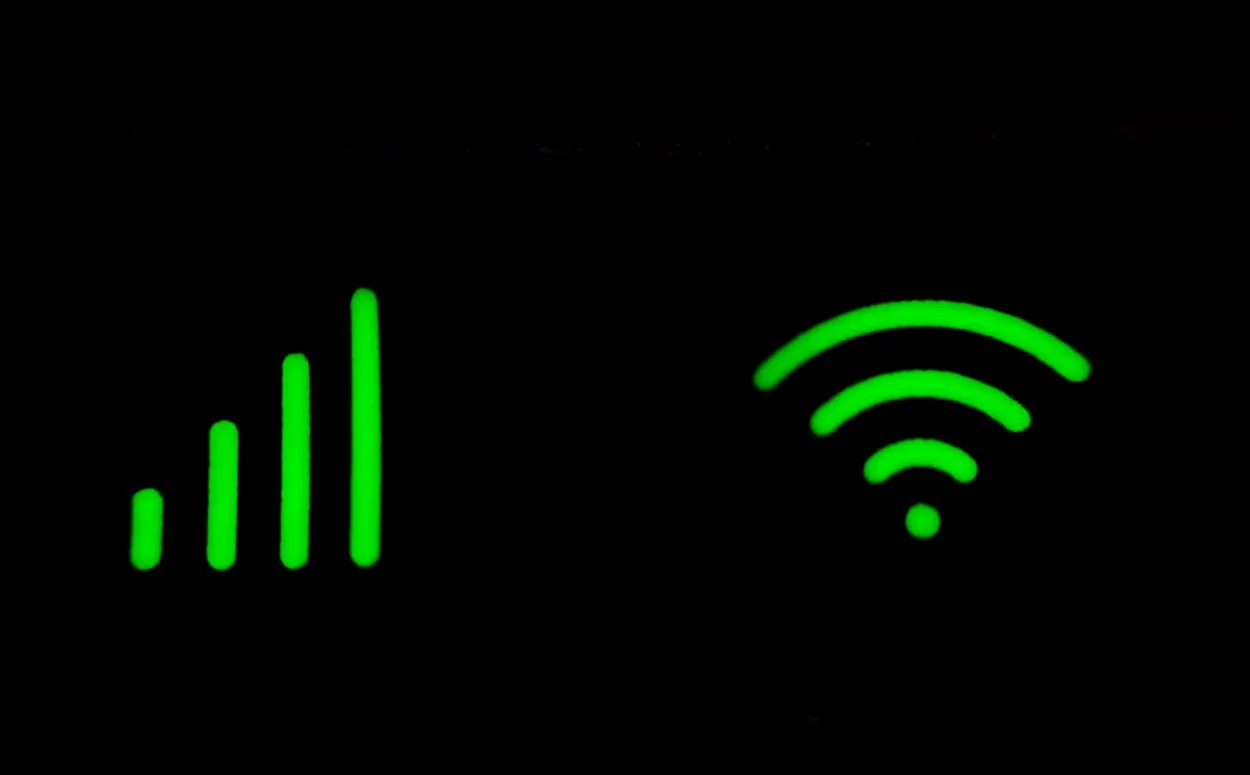
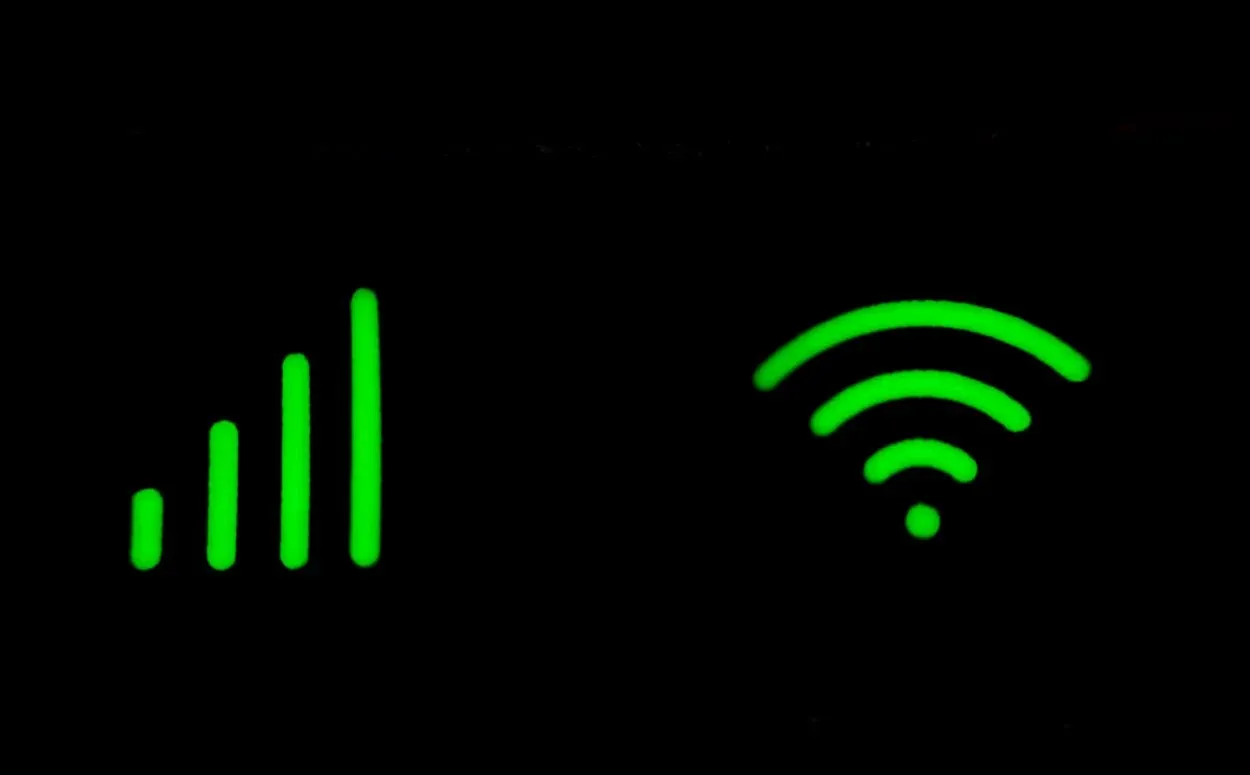
Check that your router is properly configured
Start ruteren på nytt
Hvis du har problemer med å koble Ring-kameraet til WiFi-nettverket, er noe av det første du bør gjøre å starte ruteren på nytt.
En omstart av ruteren kan bidra til å løse eventuelle midlertidige problemer som kan være årsaken til tilkoblingsproblemet. Slik gjør du dette:
- Trekk strømkabelen til ruteren ut av stikkontakten og vent minst tretti sekunder før du kobler den til igjen.
- Vent til ruteren har startet helt opp før du prøver å koble til Ring-kameraet igjen.
- For å sjekke om Ring-enheten har koblet seg til Wi-Fi-nettverket ditt, åpner du Ring-appen og velger «Enhetshelse» i hovedmenyen.
- Du skal nå se en grønn sirkel ved siden av Ring-enhetens navn, noe som indikerer at den er koblet til Wi-Fi-nettverket.
Hvis Ring-kameraet fortsatt ikke ser ut til å koble til Wi-Fi-nettverket etter at du har startet ruteren på nytt, kan det hende du må prøve noen av de andre feilsøkingstrinnene som er beskrevet i denne artikkelen.
| Fordeler |
|---|
| 1. gjenopprette Internett-tilkoblingen: En omstart av ruteren kan bidra til å gjenopprette Internett-tilkoblingen, noe som kan forbedre Ring-kameraets generelle ytelse. |
| 2. Løse tilkoblingsproblemer: En omstart av ruteren kan løse vanlige tilkoblingsproblemer, for eksempel lav internetthastighet eller periodisk tilkobling. |
| 3. tømme hurtigbuffer: Ved å starte ruteren på nytt kan du tømme hurtigbufferen og oppdatere nettverksinnstillingene, noe som kan bidra til å løse eventuelle konflikter eller feil i nettverket. |
Oppsummert kan en omstart av ruteren bidra til å gjenopprette internettforbindelsen, løse tilkoblingsproblemer og tømme hurtigbufferen, noe som til syvende og sist kan forbedre Ring-kameraets ytelse og pålitelighet.
Oppdater ruterens fastvare
Det er viktig å holde ruterens fastvare oppdatert for å sikre at Ring-enheten kan koble seg til det trådløse nettverket.
Oppdateringsprosessen kan variere avhengig av ruterens modell og alder, så du finner spesifikke instruksjoner i ruterens brukerveiledning.
Før du forsøker å oppdatere ruteren, bør du sikkerhetskopiere innstillingene og lagre dem på datamaskinen eller en separat lagringsenhet.
For å begynne å oppdatere ruterens fastvare åpner du nettleseren og skriver inn ruterens IP-adresse i adressefeltet. Hvis du ikke vet hva IP-adressen er, kan du se i ruterens brukerhåndbok eller gjøre et enkelt Google-søk.
Når du har skrevet inn ruterens IP-adresse i adressefeltet, kommer du til påloggingssiden der du må skrive inn brukernavn og passord. Hvis du aldri har endret standardopplysningene, finner du dem vanligvis i bruksanvisningen. Etter at du har logget inn, ser du etter et alternativ der det står noe sånt som «Firmware» eller «Software», og følger instruksjonene for å oppdatere ruterens fastvare.
Hvis alt annet mislykkes og du ikke klarer å oppdatere ruterens fastvare, kan du kontakte Internett-leverandøren din for å få hjelp. De kan kanskje hjelpe deg videre eller sende en tekniker for å hjelpe deg med prosessen.
Hvis du følger disse trinnene og sørger for at ruterens fastvare er oppdatert, er det større sannsynlighet for at du kan koble Ring-enheten til WiFi-nettverket ditt.
| Fordeler Ulemper | |
|---|---|
| 1. økt sikkerhet: Ved å oppdatere ruterens fastvare kan du øke sikkerheten i nettverket, noe som kan bidra til å beskytte Ring-kameraet og andre tilkoblede enheter mot potensielle cybertrusler. | 1. kompatibilitetsproblemer: Oppdatering av ruterens fastvare kan føre til kompatibilitetsproblemer med Ring-kameraet, spesielt hvis kameraet er av eldre modell eller hvis fastvareoppdateringen ikke er testet for kompatibilitet. |
| 2. Forbedret ytelse: En oppdatering av ruterens fastvare kan forbedre den generelle ytelsen i nettverket, noe som kan føre til høyere internetthastigheter og bedre tilkoblingsmuligheter for Ring-kameraet. | 2. risiko for «bricking»: Oppdatering av ruterens fastvare innebærer en risiko for «bricking» av ruteren, noe som betyr at den kan bli permanent skadet eller ubrukelig. |
| 3. Feilrettinger og funksjonsforbedringer: Ved å oppdatere ruterens fastvare kan du rette feil og legge til nye funksjoner som kan forbedre funksjonaliteten og brukervennligheten til nettverket og Ring-kameraet. | 3. krever teknisk ekspertise: Oppdatering av ruterens fastvare krever teknisk ekspertise og kunnskap som kanskje ikke er tilgjengelig eller lett å forstå for alle brukere. |
Oppdatering av ruterens fastvare kan forbedre sikkerheten, ytelsen og funksjonaliteten til nettverket og Ring-kameraet, men det innebærer også en risiko for kompatibilitetsproblemer, bricking og krever teknisk ekspertise.
Før du oppdaterer ruterens fastvare, anbefales det å sjekke om fastvaren er kompatibel med Ring-kameraet og om det er noen kjente problemer eller risikoer forbundet med oppdateringen.
Det er også viktig å følge produsentens instruksjoner nøye og sikkerhetskopiere viktige data og innstillinger før du oppdaterer fastvaren.


Se etter forstyrrelser
Interferens kan være en vanlig årsak til problemer med Ring-kameraets WiFi-tilkobling.
Det kan skyldes flere ting, blant annet en mikrobølgeovn, en trådløs telefon eller til og med en babymonitor i nærheten. Hvis noen av disse befinner seg i nærheten av ruteren, kan de være årsaken til at Ring-kameraet ikke kobler seg til det trådløse nettverket.
For å sjekke om det er forstyrrelser, kan du begynne med å flytte ruteren og Ring-kameraet nærmere hverandre. Dette vil bidra til å sikre at signalet ikke blokkeres eller forvrenges av gjenstander mellom dem. I tillegg bør du om mulig flytte andre trådløse enheter bort fra ruteren og Ring-kameraet.
TIp
Hvis Ring-enheten fortsatt har problemer med å koble seg til WiFi-nettverket, kan en av de enkleste løsningene være å flytte ruteren nærmere Ring-enheten. Det er en god idé å finne et sted i hjemmet der de to enhetene er innenfor 15-20 meter fra hverandre.
Ny undersøkelse
Ifølge en fersk rapport fra OpenSignal, et selskap som kartlegger trådløs dekning, er WiFi-forstyrrelser et stort problem for mange trådløse nettverk.
Rapporten viser at trådløse nettverk i byområder ofte er overbelastet på grunn av et stort antall enheter og nettverk som opererer i nærheten av hverandre.
Denne overbelastningen kan forårsake forstyrrelser, noe som fører til lavere datahastigheter og redusert tilkobling for trådløse enheter som Ring-kameraer.
I tillegg viser en fersk undersøkelse utført av PCMag at WiFi-interferens er en av de vanligste årsakene til dårlig WiFi-ytelse i hjemmet. Undersøkelsen viste at 45 % av respondentene rapporterte om problemer med WiFi-forstyrrelser, 27 % om problemer med nærliggende nettverk og 18 % om problemer med fysiske barrierer som vegger og gulv.


Ring security camera
Fabrikkinnstilling av Ring-enheten
| FAKTA & TALL FORDELER | |
|---|---|
| Når du tilbakestiller Ring-enheten til fabrikkinnstillingene, slettes alle data og innstillinger, og enheten tilbakestilles til standardinnstillingene. | Eliminerer eventuelle programvareproblemer eller feil som kan påvirke enhetens ytelse. |
| Ring-enheter kan tilbakestilles til fabrikkinnstillingene ved å trykke på og holde inne Setup-knappen i 20 sekunder. | Sletter all lagret informasjon fra tidligere brukere, slik at du har full kontroll over enheten. |
| Ifølge Rings nettsted kan tilbakestilling til fabrikkinnstilling av en enhet bidra til å løse problemer som at enheten ikke svarer, at bevegelsesdeteksjon ikke fungerer eller at enheten vises som frakoblet. | Forbedrer enhetens sikkerhet ved å tilbakestille påloggingsinformasjonen til standardinnstillingene, noe som kan bidra til å forhindre uautorisert tilgang. |
| Tilbakestilling til fabrikkinnstillinger kan ta opptil noen minutter, avhengig av enheten. | Gir deg en ny start, slik at du kan konfigurere enheten og tilpasse innstillingene til dine preferanser. |
| Fabrikknullstilling av en Ring-enhet anbefales som et feilsøkingstrinn før du kontakter kundestøtte. | Bidrar til å forlenge enhetens levetid ved å redusere sannsynligheten for maskinvareproblemer forårsaket av programvarefeil. |
For å tilbakestille Ring-enheten til fabrikkinnstillingene må du først koble fra strømkilden. Vent i minst 30 sekunder før du kobler til strømkilden igjen. Når du ser den hvite LED-lampen blinke raskt, slipper du oppsettknappen. Dette betyr at Ring-enheten er tilbakestilt til fabrikkinnstillingene.
Når tilbakestillingen til fabrikkinnstillingene er fullført, kan du koble Ring-enheten til WiFi-nettverket på nytt. Følg de samme trinnene som beskrevet ovenfor for å koble enheten til WiFi-nettverket.
Når du er tilkoblet, kan du åpne Ring-appen og konfigurere innstillingene på nytt.
Kontakt Ring kundestøtte
| BESKRIVELSE AV KONTAKTALTERNATIV | |
|---|---|
| Nettstedet for Ring-støtte | Nettstedet Ring Support er en omfattende ressurs for feilsøking av problemer med Ring-enheter. Den inneholder trinnvise veiledninger, ofte stilte spørsmål og fellesfora. Du får tilgang til nettstedet på support.ring.com. |
| Fellesskapsfora for Ring | Ring Community Forums er et sted der Ring-brukere kan stille spørsmål, dele tips og triks og diskutere Ring-relaterte emner. Du finner forumene på community.ring.com. |
| Telefonsupport | Ring tilbyr telefonsupport for kunder i USA og Canada. Du kan ringe Ring support på 1-800-656-1918. |
| Støtte via e-post | Ring tilbyr også kundestøtte via e-post. Du kan sende inn en supportforespørsel ved å fylle ut et skjema på Ring Supports nettsted. Et medlem av Ring-støtteteamet vil svare på forespørselen din via e-post. |
| Sosiale medier | Ring er til stede på sosiale medier som Twitter og Facebook. Du kan kontakte Ring support ved å sende en direktemelding på disse plattformene. |
Det er viktig å merke seg at tilgjengeligheten og svartiden for de ulike kontaktalternativene kan variere avhengig av hvor mange supportforespørsler som kommer inn. Hvis du trenger øyeblikkelig hjelp, kan telefonsupport være det raskeste alternativet.
Husk at det ikke skal være vanskelig å koble Ring-kameraet til det trådløse nettverket hjemme. Med stegene som er beskrevet ovenfor og hjelp fra Rings kundeserviceteam, bør du kunne få enheten i gang på kort tid!
Vanlige spørsmål
Hvordan gjenoppretter jeg WiFi-tilkoblingen til Ring?
Svar: Slå av ruteren i 30 sekunder og koble til igjen. Sjekk om Ring Video Doorbell kobler seg til igjen automatisk. Hvis ringeklokken drives av en hurtigutløsende batteripakke, må du ta ut og bytte ut batteriet. Sjekk om Ring Video Doorbell kobles til igjen automatisk.
Hva bør du gjøre hvis Ring-kameraet ikke kobler til?
Svar: I Ring-appen kan du sjekke styrken på WiFi-signalet. For å få en bedre tilkobling kan du prøve å flytte ruteren nærmere Ring-enheten eller enheten nærmere ruteren. Hvis du ikke er i nærheten av kameraet, kan du også bruke Ring-appens omstartfunksjon.
Tar Ring-kameraer opp hele tiden?
Ring-kameraer tar bare opp hvis bevegelsessensorene utløses.
Hvis Ring-kameraene skulle ta opp hele tiden, ville det kreve mye lagringsplass og energi. Du kan endre innstillingene i henhold til dine foretrukne bevegelser, og når Ring-kameraet registrerer den aktuelle bevegelsen, starter det opptaket.
Er Ring fortsatt eid av Amazon?
Ring eies av Amazon.
Ring ble opprinnelig lansert som Doorbot i 2014. Den ble til og med presentert som en forretningsidé i programmet Shark Tank. Deretter ble selskapet kjøpt opp av Amazon i 2018, og sortimentet av sikkerhetssystemer for hjemmet ble ytterligere utvidet.
Konklusjon
- Det kan være flere grunner til at Ring-kameraet ditt ikke kobler seg til WiFi.
- Noen vanlige problemer kan være et svakt eller ustabilt WiFi-signal, feil påloggingsinformasjon og utdatert fastvare.
- For å løse disse problemene kan du prøve enkle feilsøkingstrinn som å starte ruteren på nytt, se etter fastvareoppdateringer og kontrollere at påloggingsinformasjonen er korrekt.
- Hvis disse trinnene ikke løser problemet, kan det hende du må kontakte Rings kundestøtte for ytterligere hjelp.
- Det er viktig å kontrollere og vedlikeholde Ring-kameraet regelmessig for å sikre at det fungerer som det skal og gir deg den sikkerheten og bekvemmeligheten du trenger.
- Ved å følge disse stegene kan du raskt og enkelt løse eventuelle tilkoblingsproblemer med Ring-kameraet ditt, slik at du igjen kan nyte godt av sikkerheten i hjemmet.
Andre artikler
- Er 800 Mbps raskt nok for gaming? [Avslørt!]
- Er 400 Mbps raskt nok for gaming? (besvart)
- Hvordan lade AirPods uten etui? (Finn ut av det)
Klikk her for å se Visual Story-versjonen av denne artikkelen.
